Καταργήστε αποτελεσματικά το Blur από το βίντεο σε υπολογιστή και κινητό τηλέφωνο
Πώς να αφαιρέσετε ένα θάμπωμα από ένα βίντεο? Εάν αυτό σας απασχολεί, θα θέλαμε να γνωρίζετε ότι αυτό το άρθρο σας προσφέρει πέντε αποτελεσματικές μεθόδους για να αφαιρέσετε ένα θάμπωμα από τα βίντεό σας. Έτσι, μπορείτε να περιμένετε να έχετε νέα χρήσιμα βίντεο κλιπ χρησιμοποιώντας τα εργαλεία που προτείνουμε. Να είστε βέβαιοι ότι θα σας δώσουμε απλά βήματα για να τα χρησιμοποιήσετε. Επιπλέον, θα ξέρετε πώς να αφαιρέσετε ένα θάμπωμα από βίντεο σε επιτραπέζιους υπολογιστές, συσκευές Android και iPhone. Γι' αυτό δώστε στον εαυτό σας την ευκαιρία να το διαβάσει γιατί θα επωφεληθείτε από αυτό και θα σας βοηθήσει να διορθώσετε τα θολά βίντεό σας.
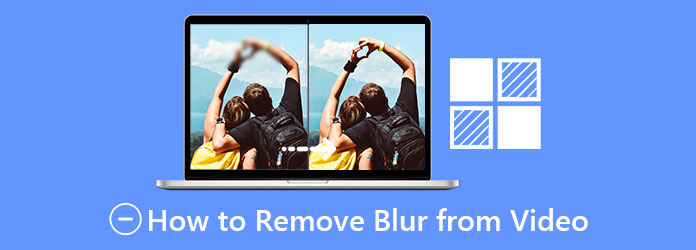
Μέρος 1. Τρεις μέθοδοι για την αφαίρεση ενός θαμπώματος από ένα βίντεο στην επιφάνεια εργασίας
Θέλετε απλούς τρόπους για να αφαιρέσετε μια θαμπάδα από ένα βίντεο σε έναν επιτραπέζιο υπολογιστή; Θέλουμε να σας βοηθήσουμε να λύσετε την ανησυχία σας. σας προσφέρουμε τρεις βασικές μεθόδους για να το πετύχετε. Έτσι, σας προετοιμάζουμε με κάποια εργαλεία για να το κάνουμε εφικτό και να τα αξιοποιήσουμε. Αν θέλετε να δοκιμάσετε τουλάχιστον ένα από αυτά, συνεχίστε.
Tipard Video Converter Ultimate είναι λογισμικό που μπορεί να αφαιρέσει μια θαμπάδα από βίντεο κλιπ και να λειτουργεί καλά με υπολογιστές Windows και Mac. Το καλό με αυτό το εργαλείο είναι ότι προσφέρει εξαιρετικές δυνατότητες, όπως μια λειτουργία Βελτιωτή βίντεο που σας επιτρέπει να αναβαθμίσετε την ανάλυση, να βελτιστοποιήσετε τη φωτεινότητα και την αντίθεση, να αφαιρέσετε το θόρυβο του βίντεο και να μειώσετε το κούνημα του βίντεο. Αν θέλετε να το δοκιμάσετε, μπορείτε να ακολουθήσετε τις παρακάτω οδηγίες.
Κορυφαία χαρακτηριστικά του Tipard Video Converter Ultimate:
- 1. Διαθέτει Εργαλειοθήκη, συμπεριλαμβανομένων GIF Maker, Video Compressor, Video Watermark Remover, κ.λπ.
- 2. Μπορεί να μετατρέψει σχεδόν όλες τις δημοφιλείς μορφές βίντεο σε οποιαδήποτε μορφή.
- 3. Σας επιτρέπει να κάνετε αντιγραφή DVD σε αρχεία βίντεο/ήχου.
- 4. Μπορεί να τροποποιήσει οποιοδήποτε αρχείο βίντεο με υδατογράφηση, περικοπή, περιστροφή και άλλα.
Πώς να αφαιρέσετε ένα θάμπωμα από το βίντεο στο Tipard Video Converter Ultimate;
Βήμα 1Για να ξεκινήσετε, μην ξεχάσετε να κάνετε κλικ στο κουμπί Λήψη που προορίζεται για το λειτουργικό σας σύστημα. Στη συνέχεια, μπορείτε να το εγκαταστήσετε και να το ανοίξετε για να δείτε την κύρια διεπαφή. Μετά από αυτό, κάντε κλικ στο Εργαλειοθήκη Και επιλέξτε το Βελτιωτικό βίντεο.

Βήμα 2Αφού κάνετε κλικ στο Βελτιωτικό βίντεο, θα σας οδηγήσει σε ένα νέο παράθυρο με ένα εικονίδιο συν (+) κουμπί τοποθετημένο στο κέντρο της διεπαφής. Κάντε κλικ σε αυτό για να προσθέσετε ή να σύρετε ένα αρχείο βίντεο που θέλετε να διορθώσετε.

Βήμα 3Αφού σύρετε ένα αρχείο βίντεο, θα εμφανιστεί ένα άλλο παράθυρο. Εδώ, θα δείτε Αναλυτική ανάλυση, βελτιστοποίηση φωτεινότητας και αντίθεσης, κατάργηση θορύβου βίντεο και μείωση του κουνήματος βίντεο. Επιλέξτε όλα αυτά για να αφαιρέσετε και να διορθώσετε το θολό βίντεό σας.

Βήμα 4Αφού επιλέξετε όλες αυτές τις επιλογές, μπορείτε να επιλέξετε μια θέση αρχείου όπου θέλετε να αποθηκεύσετε τη νέα έξοδο. Μόλις ολοκληρωθεί, η νέα παραγωγή θα αποθηκευτεί.
Adobe Premiere είναι ένα λογισμικό all-in-one που μπορεί επίσης να αφαιρέσει μια θαμπάδα από ένα βίντεο συμβατό με υπολογιστές Windows και Mac. Αν θέλετε να το δοκιμάσετε, ακολουθήστε τα παρακάτω απλά βήματα.
Βήμα 1Για να ξεκινήσετε, δημιουργήστε ένα έργο Πρεμιέρας και προσθέστε ένα βίντεο κλιπ για να αφαιρέσετε ένα θάμπωμα από ένα βίντεο.
Βήμα 2Στη συνέχεια, κάντε κλικ στο εικονίδιο του αρχείου ακριβώς δίπλα στον κάδο σκόνης και συνδέστε το για να δημιουργήσετε ένα επίπεδο προσαρμογής. Μετά από αυτό, προσθέστε το επίπεδο προσαρμογής που δημιουργήθηκε πρόσφατα στη γραμμή χρόνου στο κομμάτι πάνω από το αρχείο βίντεο.
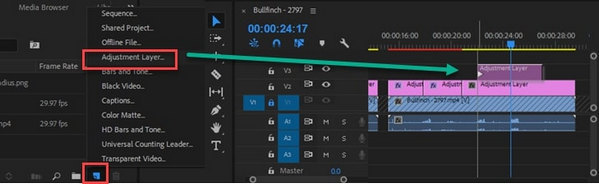
Βήμα 3Τέλος, μπορείτε να βελτιστοποιήσετε την τιμή κάθε ρυθμιστικού για να διορθώσετε ένα αρχείο βίντεο. Επίσης, μπορείτε να προσθέσετε ένα μέγιστο ποσό και να το σύρετε πίσω στο σημείο που γίνεται ένα νέο και ευκρινές αρχείο βίντεο. Μετά από αυτό, μπορείτε να αποδώσετε τα αρχεία σας και εξάγετε το τελικό προϊόν της Premiere σε MP4 στον φάκελο του αρχείου σας.
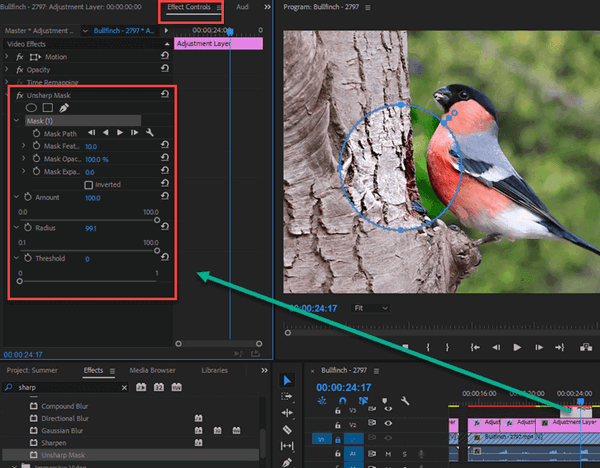
Adobe After Effectsείναι επίσης ένα εξαιρετικό λογισμικό που προσφέρει μια εξαιρετική επιλογή για την προσθήκη εφέ, την πραγματοποίηση επεξεργασιών και την εκτέλεση πολλών άλλων λειτουργιών. Για το λόγο αυτό, αυτό το εργαλείο είναι επίσης τέλειο για την αφαίρεση θολώματος από ένα βίντεο κλιπ. Αν θέλετε να το χρησιμοποιήσετε, δείτε τα παρακάτω βήματα.
Βήμα 1Για να ξεκινήσετε, κατεβάστε τη δωρεάν δοκιμή του λογισμικού. Μετά από αυτό, εκκινήστε και εγκαταστήστε το στον υπολογιστή σας. Μόλις το ανοίξετε, κάντε κλικ στο Αρχεία και το κουμπί εισαγωγή για να επιλέξετε το θολό βίντεο που θέλετε να διορθώσετε.
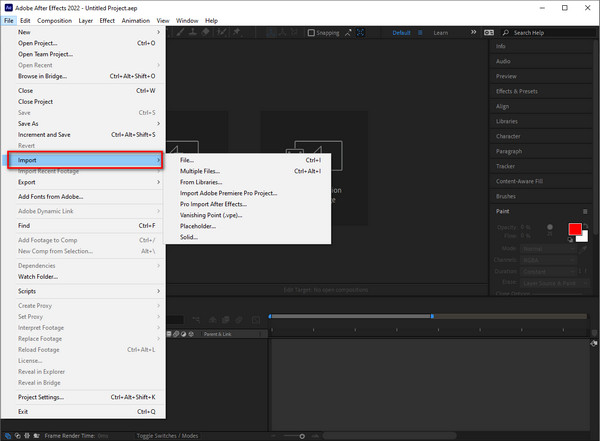
Βήμα 2Μετά από αυτό, κάντε κλικ στο Αποτέλεσμα, Τότε κλικ ο Θάμπωμα & όξυνση χαρακτηριστικό. Ωστόσο, το λογισμικό θα σας επιτρέψει μόνο εάν αγοράσετε την έκδοση premium.
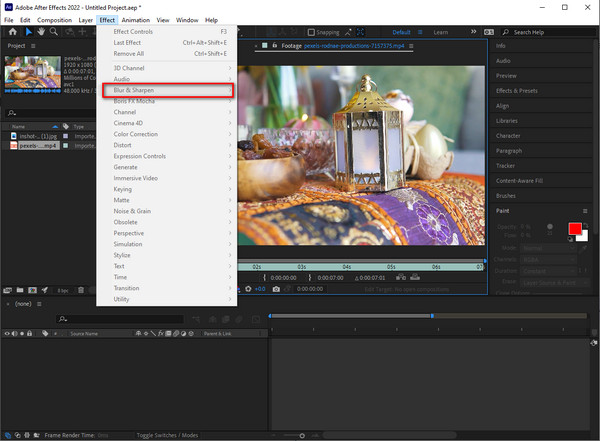
Μέρος 2. Πώς να αφαιρέσετε το Blur από το βίντεο σε Android & iPhone
Σε ορισμένες περιπτώσεις, αναζητάτε μερικούς τρόπους για να ανακτήσετε το θολό βίντεο σε Android και iPhone, επειδή τα περισσότερα από τα αρχεία βίντεο βρίσκονται σε αυτού του είδους τις συσκευές. Λοιπόν, μην ανησυχείτε γιατί σας παρουσιάζουμε επίσης βήματα για το πώς να αφαιρέσετε το θάμπωμα από ένα βίντεο σε συσκευές Android και iPhone.
Πώς να ανακτήσετε τα θολά βίντεο σε συσκευές Android;
Βήμα 1Ανοίξτε την εφαρμογή στο τηλέφωνό σας και θα σας μεταφέρει στην κύρια οθόνη. Στη συνέχεια, στη μέση, κάντε κλικ στην προσθήκη (+) σύμβολο για τη δημιουργία ενός νέου έργου.
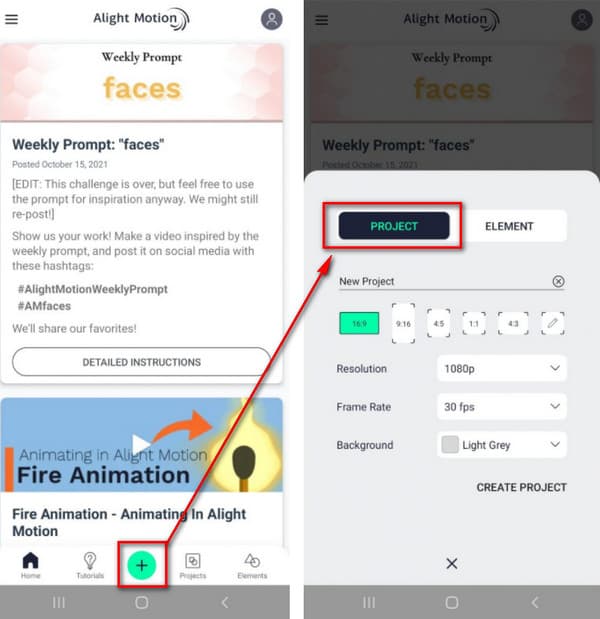
Βήμα 2Μετά την προσθήκη αρχείου βίντεο. Παρακαλώ επιλέξτε επιδράσεις και στη συνέχεια Προσθήκη εφέ από το αναπτυσσόμενο μενού. Στη συνέχεια, μεταβείτε στο θολούρα λειτουργία και επιλέξτε το Ακονίζω Ρυθμίσεις. Χρησιμοποιήστε τις κανονικές παραμέτρους για το εφέ για να επιλύσετε το ασαφές βίντεό σας.
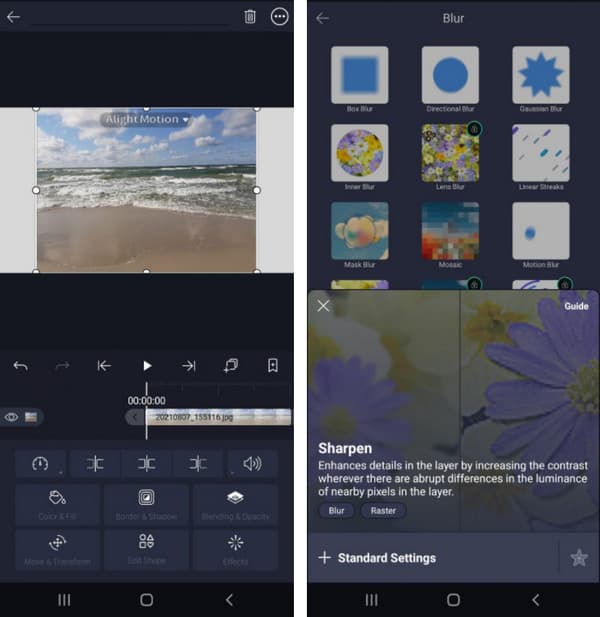
Βήμα 3Στη συνέχεια, όταν μετακινείτε τα αντίστοιχα ρυθμιστικά, φροντίστε να προσαρμόσετε την ένταση και την ακτίνα ακονίσματος. Στη συνέχεια, μπορείτε να αποθηκεύσετε το αναθεωρημένο αποτέλεσμα.
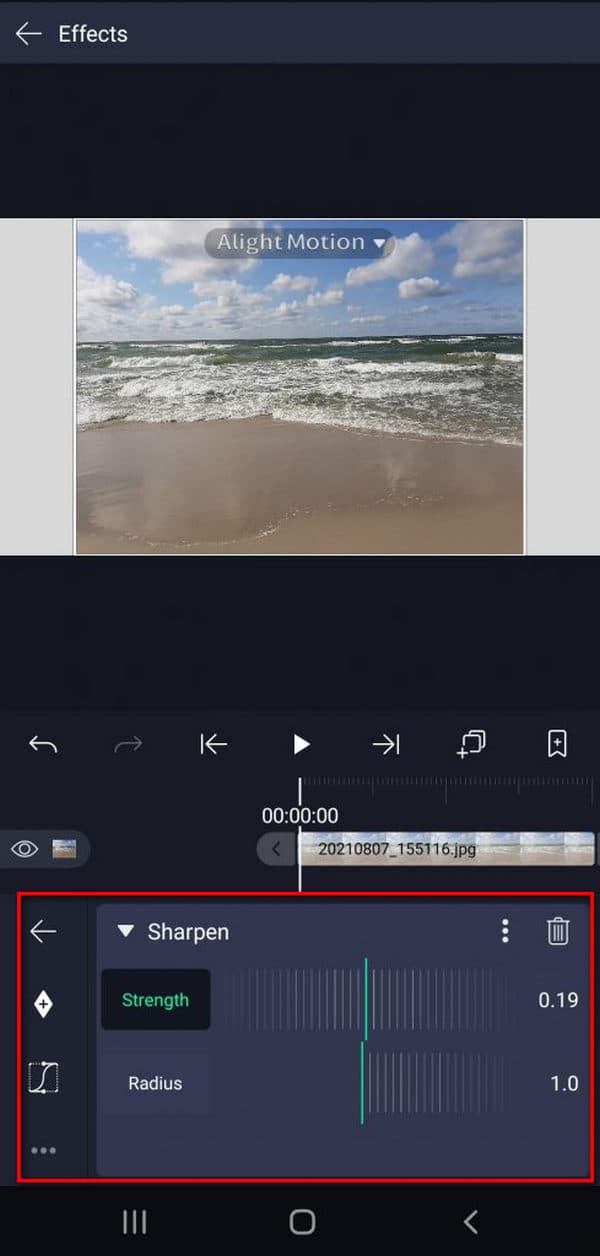
Πώς να ανακτήσετε τα θολά βίντεο στο iPhone;
Βήμα 1Αποκτήστε το LumaFusion από το App Store. Αφού εγκαταστήσετε το πρόγραμμα, ξεκινήστε το και επιλέξτε ένα ασταθές βίντεο που πρέπει να σταθεροποιήσετε.
Βήμα 2Για να σταθεροποιήσετε το βίντεό σας με το LumaFusion, χρειάζεται μόνο να πατήσετε μία φορά. Πατήστε δύο φορές στο κλιπ σας για να το ενεργοποιήσετε. Μετά από αυτό, θα σας οδηγήσει στο Πίνακας εφέ. Στη συνέχεια, θα βρείτε ένα Σταθεροποιητής κλειδώματος και φορτίου επιλογή σε αυτόν τον πίνακα. Μπορείτε επίσης να αλλάξετε την ισχύ του ρυθμιστικού σταθεροποίησης.
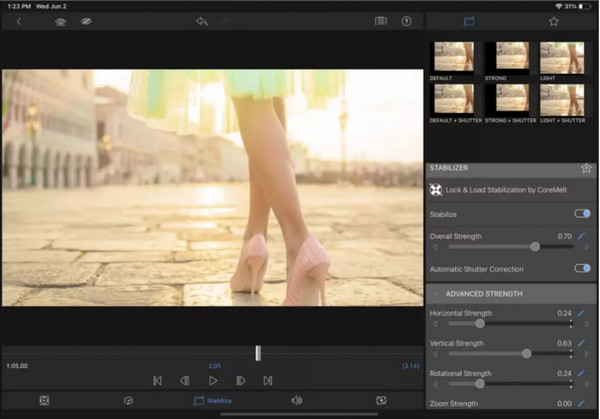
Βήμα 3Λάβετε πάντα υπόψη σας ότι η σταθεροποίηση δεν είναι ένα μαγικό ραβδί που μπορεί να επαναφέρει τα ασταθή πλάνα. Ωστόσο, λειτουργεί άψογα σε ασταθή πλάνα. Άλλα εφέ επεξεργασίας βίντεο είναι επίσης διαθέσιμα. Μόλις τελειώσετε, μπορείτε να εξαγάγετε την ταινία για να καλύψετε τις ανάγκες σας.
Μέρος 3. Συχνές ερωτήσεις σχετικά με τον τρόπο κατάργησης του εφέ θολώματος από το βίντεο
Ποιο είναι το καλύτερο λογισμικό για την αφαίρεση ενός θαμπώματος από ένα βίντεο;
Μπορείς να χρησιμοποιήσεις Tipard Video Converter Ultimate. Αυτό το λογισμικό σάς δίνει τη δυνατότητα να αφαιρέσετε το θάμπωμα από τα βίντεό σας δίνοντας ένα εξαιρετικό και ικανοποιητικό αποτέλεσμα. Επίσης, σας επιτρέπει να το χρησιμοποιήσετε δωρεάν γιατί προσφέρει δωρεάν λήψη που είναι συμβατό με Windows και Mac.
Γιατί οι ταινίες μου στο Android είναι θολές;
Το δίκτυο κινητής τηλεφωνίας σας ευθύνεται για τις ασαφείς εικόνες. Οι φωτογραφίες και τα βίντεό σας είναι πιθανό να μειωθούν σημαντικά όταν μεταδίδετε ένα κείμενο ή ένα βίντεο χρησιμοποιώντας την εφαρμογή MMS (υπηρεσία ανταλλαγής μηνυμάτων πολυμέσων). Διάφορες εταιρείες κινητής τηλεφωνίας έχουν διαφορετικές πολιτικές σχετικά με την επικοινωνία χωρίς συμπίεση.
Γιατί τα βίντεό μου γίνονται θολά όταν τα στέλνω;
Η πυκνότητα εικονοστοιχείων διαφέρει μεταξύ Android και iPhone. Το εικονοστοιχείο βίντεο σε smartphone Android είναι περίπου 720p ή 480p, αλλά είναι περίπου 1080p στο iPhone. Αυτή η διαφορά μπορεί να προκαλέσει ασάφεια στις ταινίες λόγω ανεπαρκούς συμπίεσης.
Συμπέρασμα
Αυτό το άρθρο ανταποκρίθηκε στις ανησυχίες σας πώς να αφαιρέσετε μια θαμπάδα από ένα βίντεο? Εάν ναι, μην ξεχάσετε να μοιραστείτε αυτές τις πληροφορίες με τους φίλους σας. Επιπλέον, εάν θέλετε να χρησιμοποιήσετε το απόλυτο λογισμικό, μπορείτε να εκτελέσετε το Tipard Video Converter Ultimate για να διευκολύνετε όλα τα προβλήματά σας, ειδικά στην επιδιόρθωση κατεστραμμένων αρχείων βίντεο ή ταινιών.







